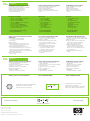HP Deskjet D2400 Printer series Guia de instalação
- Tipo
- Guia de instalação

7
89
USB
*CB607-90058*
*CB607-90058*
*CB607-90058*
12
3
546
1 2 3
1 2
1
2
Windows
Windows Macintosh
Macintosh
HP Deskjet D2400 series
Retire la cinta. Retire el embalaje de cartón.
Conecte la fuente de alimentación.
Encienda la impresora.
Abra la cubierta superior.
Desplace la guía de papel hacia la izquierda. Extraiga la extensión. Cargue papel blanco.
Tire de la pestaña rosa para retirar la cinta transparente
de los cartuchos de impresión.
No toque la banda de cobre.
Introduzca los cartuchos de impresión.
Presione los cartuchos hasta que hagan clic en su sitio.
Introduzca el cartucho de impresión de tres colores a la izquierda.
Introduzca el cartucho de impresión negro a la derecha.
Cierre la cubierta superior. Conecte el cable USB.
Adquiera un cable USB por
separado si no está incluido.
Guía de instalación
Consulte el paso 10a. Consulte el paso 10b.
Adquira um cabo USB
separadamente se não
for fornecido.
Remova todas as fitas. Remova o material de embalagem.
Conecte a fonte de alimentação.
Ligue a impressora.
Abra a tampa superior.
Deslize a guia de papel para a esquerda. Retire a extensão. Coloque papel branco.
Puxe a ponta rosa para remover a fita transparente dos
cartuchos de impressão.
Não toque na tira de cobre.
Insira os cartuchos de impressão.
Empurre os cartuchos até ouvir um clique.
Insira o cartucho de impressão colorido à esquerda.
Insira o cartucho de impressão preto à direita.
Feche a tampa superior.
Conecte o cabo USB.
Consulte a etapa 10a. Consulte a etapa 10b.
Guia de Configuração
Purchase a USB cable
separately if it is not included.
Remove all tape. Remove cardboard packing material.
Plug in power supply.
Turn printer on.
Open top cover.
Slide paper guide to the left. Pull out extension. Load white paper.
Pull pink tab to remove clear tape from print cartridges.
Do not touch copper strip.
Insert print cartridges. Push cartridges
forward until they 'click' into place.
Insert the tri-color print cartridge on the left. Insert the black print cartridge on the right.
Close top cover.
Connect USB cable.
See step 10a. See step 10b.
Setup Guide
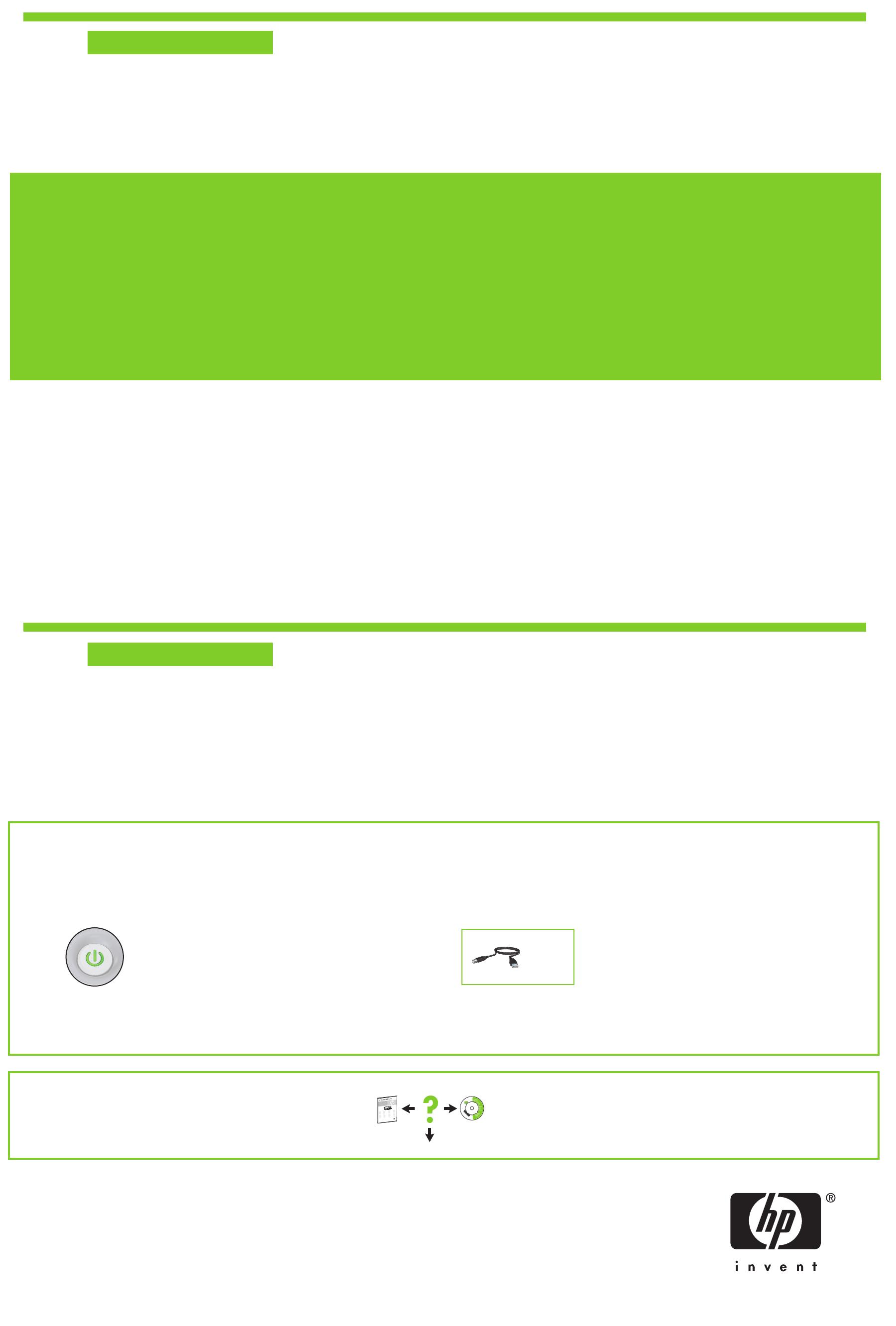
www.hp.com/support
10a
10b
Windows
Macintosh
© 2006 Hewlett-Packard Development Company, LP.
Windows® is a U.S registered trademark of Microsoft Corporation.
USB
¿No aparece la pantalla?
1. Haga clic en el botón Inicio y, a continuación,
seleccione la opción Ejecutar.
2. Haga clic en el botón Examinar.
3. Seleccione el CD HPPP en la lista desplegable
de la opción Buscar en.
4. Seleccione la opción Configuración y, a
continuación, haga clic en el botón Abrir.
5. Haga clic en Aceptar y siga las instrucciones
que aparecen en la pantalla.
Instalación del software de la impresora de Macintosh
1 Introduzca el CD del software de la impresora
en la unidad de CD-ROM.
2 Haga doble clic en el icono del CD en la ventana
Finder si aún no está abierta.
3 Haga doble clic en el icono del instalador.
4 Acepte el acuerdo de licencia.
5 Haga clic en Instalar.
Espere a que se complete la instalación.
Si no hay ningún dispositivo plug and play,
consulte la guía de referencia.
Si hay un error en la instalación del software
de Windows:
1 Retire el CD de la unidad de CD-ROM
y a continuación desconecte el cable
USB del equipo.
2 Reinicie el equipo.
3 Desactive temporalmente los cortafuegos y cierre
el software antivirus. Reinicie estos programas una
vez que haya instalado la impresora.
4 Introduzca el CD del software de la impresora
en la unidad de CD-ROM del equipo y, a continuación,
siga las instrucciones que aparecen en pantalla para
instalar el software de la impresora. No conecte el cable
USB hasta que se le indique.
5 Una vez terminada la instalación,
reinicie el equipo.
Instalación del software de la impresora
1 Un asistente se muestra en su equipo.
2 Siga las instrucciones que aparecen en la pantalla.
3 Introduzca el CD cuando se le indique.
4 Se muestra la pantalla del asistente HP.
5 Siga las instrucciones que aparecen en
la pantalla del asistente HP.
Si hay un error en la instalación…
Printed in <country> 12/2006
¿Necesita más ayuda?
Compruebe que la impresora esté encendida.
Compruebe que las conexiones de los
cables estén bien conectadas.
Não há tela?
1. Clique no botão Iniciar
e selecione Executar.
2. Clique no botão Procurar.
3. Selecione HPPP CD na lista
suspensa de consulta.
4. Selecione Configurar e clique
no botão Abrir.
5. Clique em OK e siga as
instruções exibidas na tela.
Se não houver plug and play,
consulte o Guia de Referência.
Se a instalação do SW do Windows falhar:
1 Remova o CD da unidade de CD-ROM
e desconecte o cabo USB do computador.
2 Reinicie o computador.
3 Desative temporariamente qualquer software
de firewall e feche os softwares antivírus.
Reinicie esses programas após a instalação
da impressora.
4 Insira o CD do software da impressora
na unidade de CD-ROM do computador
e siga as instruções exibidas na tela
para instalar o software. Não conecte
o cabo USB até que seja solicitado.
5 Ao concluir a instalação, reinicie
o computador.
Instalar o software da impressora para Macintosh
1 Insira o CD do software da impressora na
unidade de CD-ROM.
2 Clique duas vezes no ícone do CD na janela Localizar,
se não estiver aberta.
3 Clique duas vezes no ícone do instalador.
4 Aceite o contrato de licença.
5 Clique em Instalar.
Aguarde a conclusão da instalação.
Instalar o software da impressora no Windows
1 Um assistente é exibido no seu computador.
2 Siga as instruções exibidas na tela.
3 Insira o CD quando solicitado.
4 A tela do assistente da HP é exibida.
5 Siga as instruções exibidas na tela do assistente
da HP.
Se a instalação falhar...
Printed in <country> 12/2006
Precisa de mais ajuda?
Verifique se a impressora está ligada.
Verifique se as conexões dos cabos estão seguras.
No screen?
1. Click the Start button, then
select Run.
2. Click the Browse button.
3. Select HPPP CD in the Look in
drop-down list.
4. Select Setup, then click the
Open button.
5. Click OK, then follow the
onscreen instructions.
If the Windows SW installation fails:
1 Remove the CD from the computer's CD-ROM drive,
and then disconnect the USB cable from the computer.
2 Restart the computer.
3 Temporarily disable any software firewall and
close any anti-virus software. Re-start these
programs after the printer is installed.
4 Insert the printer software CD in the
computer's CD-ROM drive, then follow the
onscreen instructions to install the printer
software. Do not connect the USB cable until
you are told to do so.
5 After the installation finishes, restart the
computer.
Install Macintosh printer software
1 Insert the printer software CD into the
CD-ROM drive.
2 Double-click the CD icon in the Finder
window, if it is not already open.
3 Double-click the installer icon.
4 Accept the licensing agreement.
5 Click Install.
Wait for the installation to complete.
Install Windows printer software
1 A wizard displays on your computer.
2 Follow the screens.
3 Insert the CD when directed.
4 The HP wizard screen displays.
5 Follow onscreen instructions in the HP
wizard.
If the Installation Fails...
Printed in <country> 12/2006
Make sure the cable connections are secure.
Make sure the printer is powered on.
If there is no plug and play,
see the Reference Guide.
Need more help?
-
 1
1
-
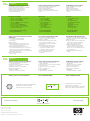 2
2
HP Deskjet D2400 Printer series Guia de instalação
- Tipo
- Guia de instalação
em outras línguas
Artigos relacionados
-
HP Deskjet D4300 Printer series Guia de instalação
-
HP Deskjet D4200 Printer series Guia de instalação
-
HP Deskjet D2500 Printer series Guia de instalação
-
HP Deskjet D1400 serie Guia de instalação
-
HP Deskjet D1500 Printer series Guia de instalação
-
HP Deskjet 6520 Manual do usuário
-
HP Deskjet 5440 Printer series Guia de instalação
-
HP 3900 series Manual do usuário
-
HP Deskjet 6940 Printer series Guia de instalação
-
HP Photosmart 7800 Printer series Manual do usuário